Si të fshini një faqe në Word {Udhëzues}
Po përpiqeni të fshini një faqe të zbrazët në Word? Në këtë udhëzues, ne do t
Termat "Netflix" dhe "Argëtim" shkojnë paralelisht. Dhe po, nuk ka asgjë më relaksuese sesa të shikoni filmat dhe shfaqjet tona të preferuara në Netflix në komoditetin e shtëpisë sonë. E themeluar në vitin 1997, Netflix është një nga shërbimet më të njohura të transmetimit në internet në të gjithë globin. Nga televizori ynë inteligjent te konsola e lojërave, te PC te telefoni, Netflix mund të na argëtojë në çdo platformë.
Burimi i imazhit: Netflix
Po, Netflix, çfarë do të bëjmë pa ty!
Duke ndryshuar temën, interneti është bërë një nga nevojat tona themelore ose më shumë si një paketë mbijetese që na ndihmon të kalojmë ditën dhe të kryejmë me lehtësi detyrat e përditshme. Duke qenë se pajisjet tona janë të mbushura me kaq shumë aplikacione dhe shërbime, ai mbyt shumë internetin gjatë ditës, pavarësisht nëse janë të dhënat tuaja Wi-Fi ose plani i të dhënave celulare.
Dhe ndërsa kënaqemi shumë në shikimin e përmbajtjes sonë të preferuar Netflix, plani ynë i të dhënave zbrazet shpejt në sfond për të cilin e kuptojmë më vonë. Ne nuk mund të jetojmë pa Netflix (madje edhe për një ditë), dhe kjo është e sigurt, këtu janë disa zgjidhje të thjeshta për të kufizuar përdorimin e të dhënave në Netflix për të mbajtur sesionet e shikimit të tepruar për 24×7 orë, pavarësisht nëse jeni duke parë në celular, TV ose PC.
Lexoni gjithashtu: 9 këshilla të fuqishme Netflix për të rritur përvojën tuaj të transmetimit
Menaxho cilësimet e luajtjes (Përpara TV inteligjent dhe PC)
Prekni ikonën e profilit tuaj në këndin e sipërm djathtas dhe zgjidhni "Llogaria".
Lëvizni poshtë në dritaren e cilësimeve dhe më pas trokitni lehtë mbi "Cilësimet e luajtjes". Tani këtu mund të menaxhoni me cilën shpejtësi Netflix transmeton të dhënat tuaja dhe do të shihni katër opsione të cilat përfshijnë: të ulët, të mesëm, të lartë dhe modalitet automatik.
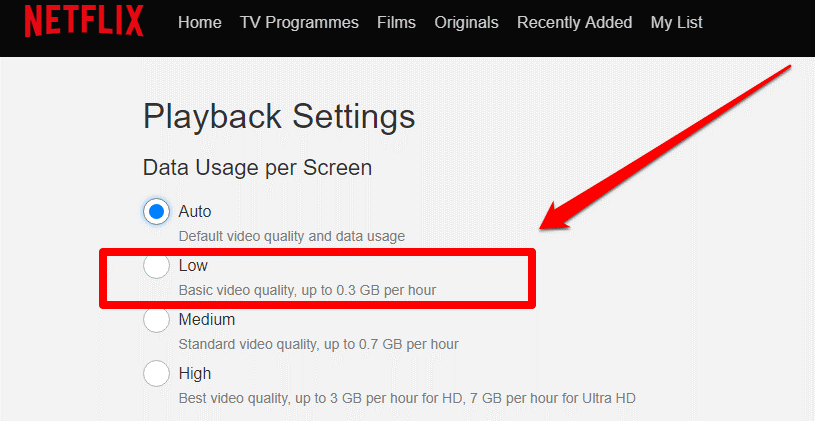
Burimi i imazhit: Guiding Tech
Modaliteti i ulët do të konsumojë më pak të dhëna dhe do të japë cilësi bazë të videos, dhe modaliteti i lartë do të shfaqë cilësinë më të mirë të videos duke konsumuar deri në 3 GB të dhëna në orë. Zgjedhja e "Modalitetit automatik" është një zgjedhje më e sigurt nëse nuk dëshironi që të dhënat tuaja të mbarojnë shumë shpejt.
Lexoni gjithashtu: VPN-të më të mira të paguara dhe falas për Netflix
Kontrollo kufirin e të dhënave celulare (për Android dhe iOS)
Për përdoruesit e celularëve, ekziston një alternativë tjetër për të kufizuar përdorimin e të dhënave në Netflix. Shkoni te cilësimet e aplikacionit, prekni opsionin "Përdorimi i të dhënave celulare" nën seksionin e riprodhimit të videos.
Tani këtu, Netflix ka përfshirë një sërë opsionesh të integruara që ju lejojnë të kurseni të dhëna gjatë transmetimit të përmbajtjes, të cilat përfshijnë:
Burimi i imazhit: Mash Tips
Vetëm Wi-Fi: Zgjedhja e këtij opsioni do të sigurohet që të jeni në gjendje të transmetoni përmbajtje vetëm kur pajisja juaj është e lidhur me një rrjet Wi-Fi.
Ruaj të dhënat: Ky është një tjetër opsion i dobishëm për të kufizuar përdorimin e të dhënave celulare gjatë përdorimit të Netflix, pasi ju lejon të transmetoni deri në 6 orë të dhëna në vetëm 1 GB konsum të të dhënave.
Të dhënat maksimale: Duke zgjedhur opsionin maksimal të të dhënave, mund të shikoni përmbajtjen me cilësi më të mirë të videos që përfshin 3 GB të dhëna për kohëzgjatje 20 minutash.
Automatik: Ky është një përzierje e opsioneve të mësipërme që do t'ju lejojë të përjetoni përmbajtje video me cilësi të mirë ndërsa konsumoni të dhëna mesatare në pajisjen tuaj celulare.
Lexoni gjithashtu: Çfarë duhet të shikoni në Netflix
Përfundoj
Pra, nëse nuk dëshironi që Netflix t'i zbrazë të dhënat tuaja shpejt, mund të bëni disa ndryshime në cilësimet për të kufizuar përdorimin e të dhënave në Netflix. Kjo do t'ju lejojë të shikoni më shumë gjatë ruajtjes së të dhënave. Gjithashtu, mund të përdorni edhe opsionin e shkarkimit jashtë linje në Netflix për të ruajtur filmat dhe këpucët tuaja të preferuara përmes një rrjeti Wi-Fi dhe t'i shikoni më vonë.
Për të ditur më shumë se sa të dhëna po konsumohen në aplikacionet e tjera të transmetimit, duke përfshirë Hulu, Amazon Prime Video dhe YouTube, vizitoni këtë lidhje.
Po përpiqeni të fshini një faqe të zbrazët në Word? Në këtë udhëzues, ne do t
Kjo është një nga pyetjet më të mëdha që bëjnë përdoruesit, nëse mund të shohin kush e ka parë profilin e tyre në Instagram. Mësoni më shumë për mënyrat dhe mjetet që ndihmojnë në monitorimin e vizitorëve të profilit tuaj!
Mësimi për instalimin e një printeri në Windows 10, duke përfshirë printerët Wi-Fi dhe ata lokalë. Udhëzime hap pas hapi dhe zgjidhje për problemet e zakonshme.
Mësoni se si të zhbllokoni dikë në Facebook dhe Messenger lehtësisht me këtë udhëzues të detajuar. Ndiqni hapat e thjeshtë për të rifituar kontaktin me miqtë tuaj të bllokuar.
Dëshironi të fshini lejet e skaduara dhe të rregulloni portofolin e Apple? Ndiqni ndërsa unë shpjegoj në këtë artikull se si të hiqni artikujt nga Apple Wallet.
Pavarësisht nëse jeni i rritur apo i ri, mund t'i provoni këto aplikacione ngjyrosëse për të çliruar kreativitetin tuaj dhe për të qetësuar mendjen tuaj.
Ky udhëzues ju tregon se si të zgjidhni një problem me pajisjen tuaj Apple iPhone ose iPad që shfaq vendndodhjen e gabuar.
Shiko se si mund të aktivizosh dhe menaxhosh "Mos shqetëso" në iPad, në mënyrë që të përqendrohesh në atë që duhet të bësh. Këtu janë hapat që duhen ndjekur.
Shihni mënyra të ndryshme se si mund ta bëni tastierën tuaj iPad më të madhe pa një aplikacion të palës së tretë. Shihni gjithashtu se si ndryshon tastiera me një aplikacion.
A po përballeni me gabimin e iTunes që nuk zbulon iPhone ose iPad në kompjuterin tuaj Windows 11? Provoni këto metoda të provuara për të zgjidhur problemin tani!






